Annuncio pubblicitario
Da e-mail e documenti a foto e note: il tuo account Google è la tua scorta personale di dati importanti. Hai fatto il possibile per proteggerlo da incidenti digitali e cattiveria?
Per lo meno, apporta queste quattro modifiche di base da la pagina del tuo account Google per proteggere il tuo account e facilitarne il recupero in caso di necessità.
1. Aggiungi un indirizzo e-mail di recupero e un numero di telefono
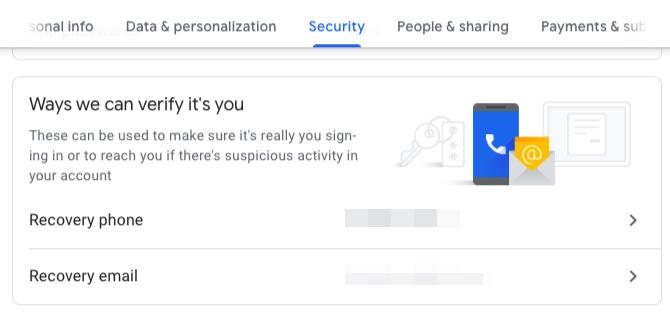
Se vieni mai bloccato fuori dal tuo account Google, avere un numero di telefono di backup o un indirizzo email registrato può salvare la giornata per te. Per rimanere sul lato più sicuro, è meglio aggiungere tutti e due questi dettagli e Google ti chiede di tanto in tanto di farlo quando apri le impostazioni del tuo account. (Le domande di sicurezza non fanno più parte della configurazione dell'account di Google.)
Se non hai i tuoi ultimi dati di contatto salvati con Google, ecco come puoi aggiornarli:
- Nel tuo account Google, fai clic su Sicurezza nella barra laterale per accedere alle impostazioni di sicurezza.
- Nel Modi in cui possiamo verificare che sei tu sezione, fare clic sulla Telefono di recupero e il Email di recupero opzioni una per una per aggiungere nuove informazioni. Assicurati che il tuo indirizzo email di recupero sia diverso dall'indirizzo Gmail associato all'account di cui stai aggiornando le impostazioni. È meglio scegliere un indirizzo non Gmail.
Puoi anche aggiornare i tuoi dati di contatto da Informazioni personali pagina (è accessibile dalla barra laterale). Qui vedrai anche altri indirizzi email collegati al tuo account. Google potrebbe chiederti uno di questi indirizzi durante il processo di recupero se i soliti metodi non hanno funzionato.
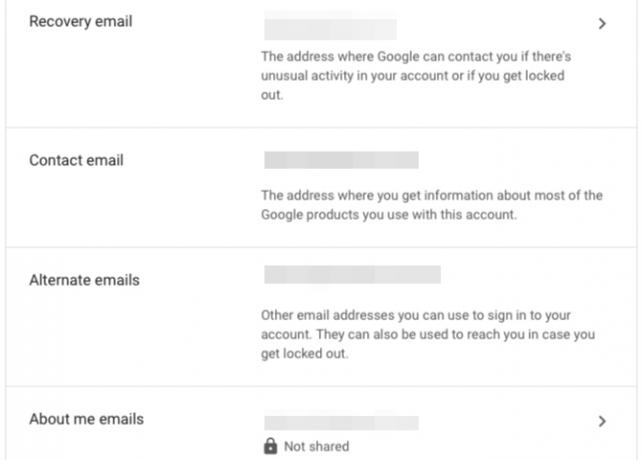
La tua email di recupero e il tuo numero di telefono ti assicurano di poter accedere al tuo account Google anche se non ricordi la password e / o l'indirizzo email. Tuttavia, per tenere conto di uno scenario in cui questi metodi falliscono in qualche modo, è una buona idea copiare queste due informazioni che Google potrebbe chiederti durante il recupero dell'account:
- La tua cronologia delle password: L'ultima coppia di password dovrebbe essere sufficiente. Se usi un'app di gestione password, probabilmente avrai già accesso a questi dati.
- Quando hai creato il tuo account: Ecco come trovare la data esatta in cui è nato il tuo account Google Come scoprire la data esatta in cui hai creato il tuo account GmailPer il recupero dell'account Google, potrebbe essere necessario conoscere la data esatta di creazione di tale account. Ecco come puoi scoprirlo! Leggi di più .
2. Imposta la verifica in due passaggi
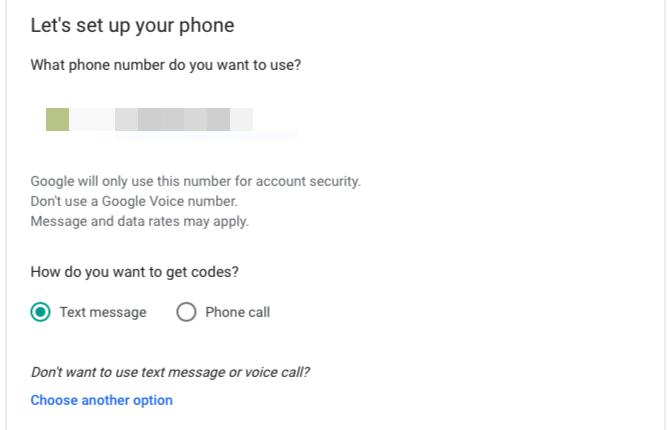
Quando attivi la verifica in due passaggi, proteggi il tuo account Google con una seconda barriera. Il tuo account è quindi accessibile solo con una combinazione della tua password e un codice numerico dinamico basato sul tempo. Questa è una forma di Autenticazione a due fattori o 2FA Pro e contro di tipi e metodi di autenticazione a due fattoriI metodi di autenticazione a due fattori non sono creati uguali. Alcuni sono chiaramente più sicuri e più sicuri. Ecco uno sguardo ai metodi più comuni e quali soddisfano meglio le tue esigenze individuali. Leggi di più .
Per iniziare a configurare questa misura di sicurezza aggiuntiva:
- Visitare il Sicurezza pagina dalla barra laterale.
- Sotto il Accedi a Google sezione, fare clic su Verifica in due passaggi.
- Nella schermata successiva, fai clic su Iniziare pulsante.
A questo punto, Google ti chiede di inserire un numero di telefono valido sul quale puoi ricevere i codici una tantum. Puoi scegliere di riceverli via SMS o tramite un messaggio vocale. Fai la tua scelta e fai clic su Il prossimo collegamento.
Nella schermata successiva, digita il codice a sei cifre che hai ricevuto da Google sul tuo telefono e fai di nuovo clic su Il prossimo. Procedere con l'abilitazione di 2FA facendo clic su Accendere link che appare.
Vedrai quindi una manciata di opzioni alternative che puoi utilizzare come secondo passaggio se, ad esempio, il tuo telefono non è disponibile o se preferisci un'opzione più sicura / più facile. Una chiave di sicurezza fisica è la scelta più sicura.
Che tu vada con quello o preferisca attenersi agli SMS o app di autenticazione dedicate, assicurati di non perdere questo passaggio successivo: stampa dei codici di backup.
Stampa codici di backup
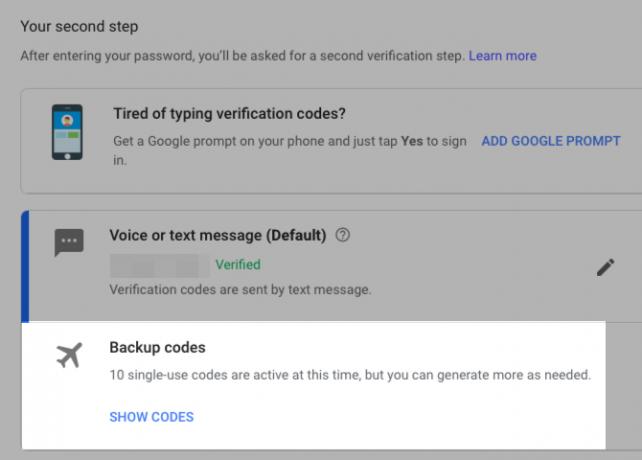
Ci saranno momenti in cui non hai accesso a nessuno dei tuoi soliti metodi per generare codici di verifica una tantum. Forse hai perso il telefono o è offline. Forse l'app di autenticazione non funziona correttamente.
Qualunque sia il problema, non è necessario limitare l'accesso al tuo account Google. Se hai i codici di backup pronti, sei a posto: ecco come ottenerli:
- Se non sei sul Verifica in due passaggi schermo già, accedervi tramite Sicurezza> Accesso a Google.
- Clicca sul Impostare link sotto Codici di backup.
- Salva i 10 codici di backup generati da Google. Puoi stamparli su PDF, scaricarli come file di testo o incollarli in una nota sicura nel gestore delle password. Ognuno di questi codici è valido per un singolo utilizzo.
Se hai già generato una serie di codici una volta, ma non li hai salvati allora, segui gli stessi passaggi di cui sopra. (Tieni presente che vedrai a Mostra codici link anziché a Impostare link nel Codici di backup sezione.)
3. Controlla ciò che condividi su Google
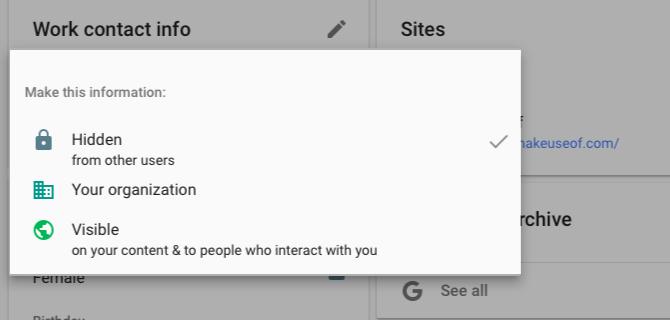
I ladri di informazioni possono utilizzare i dettagli personali per rubare la tua identità 10 informazioni che vengono utilizzate per rubare la tua identitàIl furto di identità può essere costoso. Ecco le 10 informazioni che devi proteggere per non rubare la tua identità. Leggi di più . Ecco perché è indispensabile proteggere dati come la data e il luogo di nascita, il numero di telefono, l'indirizzo e-mail, l'indirizzo fisico e così via.
Se tali dati fanno parte del tuo account Google, puoi controllare chi li vede dal Controlla ciò che la gente vede di te pagina. Visita questa pagina facendo clic su Persone e condivisione> Scegli ciò che gli altri vedono nel tuo account Google.
Qui, scansiona la pagina per individuare bit di informazioni che hanno a Visibile etichetta o a globo icona. Questi indicatori mostrano che i dati corrispondenti sono visibili a chiunque interagisca con te, il che significa che sono pubblici. Fare clic su di essi uno per uno per contrassegnare i dati come Nascosto. Hai anche la possibilità di selezionare l'etichetta La tua organizzazione, il che garantisce che solo i membri del tuo team possano vedere tali dati.
4. Revoca l'accesso da app di terze parti che non usi
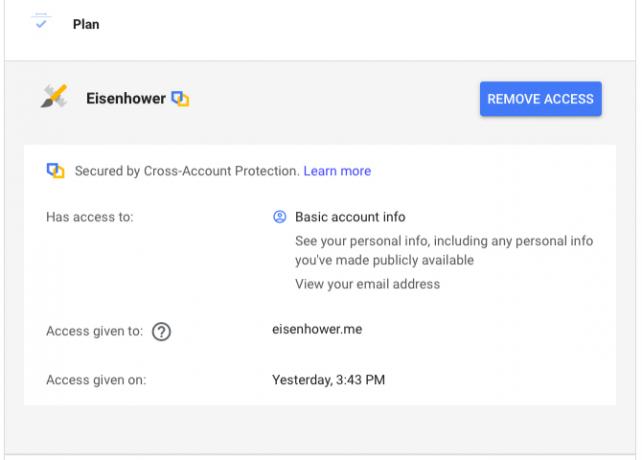
È possibile che tu stia utilizzando il tuo account Google per accedere ad app di terze parti. In alternativa, potresti avere concesso tale autorizzazione per l'app, per esempio, per visualizzare e modificare il tuo calendario di Google. È meglio assicurarsi che solo le app di cui ti fidi e utilizzi abbiano accesso al tuo account Google. Per il resto, consigliamo di revocare i loro privilegi.
Per fare ciò, accedi a App con accesso al tuo account pagina. Puoi arrivarci in un paio di modi tramite il Sicurezza pagina:
- Clicca sul Gestisci l'accesso di terze parti link sotto App di terze parti con accesso all'account, o
- Clicca su Accedi con Google sotto Accesso ad altri siti.
Ora, nella schermata successiva, vedrai tutte le app esterne che hanno accesso ad alcuni aspetti del tuo account Google. Fai clic su ciascuna app per vedere quali parti del tuo account Google può visualizzare e modificare. Se non sei soddisfatto di ciò che vedi, fai clic su Rimuovi accesso per disconnettere l'app dal tuo account.
Questo processo in realtà non elimina il tuo account con l'app di terze parti. Mantiene l'account inaccessibile solo fino a quando non riconnetti il tuo account Google. Per una vera cancellazione, dovrai eliminare l'account per l'app pertinente prima di revocare l'accesso all'app dal tuo account Google.
Proteggi il tuo account Google
Essere bloccati da un account online importante (o perdere i suoi dati) può essere un'esperienza preoccupante. E quando quell'account sembra essere il tuo account Google, può causare il panico assoluto. Previeni questa situazione proteggendo il tuo account con le modifiche di cui sopra. Dovresti anche esamina il Programma di protezione avanzata di Google.
Puoi quindi passare alla personalizzazione e al miglioramento della tua esperienza con Google. Per iniziare, cambia la foto del tuo profilo Google Come modificare l'immagine del tuo profilo GoogleAnche se non usi Google Plus, è comunque importante avere ragione perché questa è l'immagine del profilo che sarà visibile su Gmail, Google Calendar e qualsiasi altro servizio Google. Leggi di più .
Akshata si è formato in test manuali, animazione e progettazione di UX prima di concentrarsi sulla tecnologia e sulla scrittura. Ciò ha riunito due delle sue attività preferite: dare un senso ai sistemi e semplificare il gergo. A MakeUseOf, Akshata scrive su come sfruttare al meglio i tuoi dispositivi Apple.


